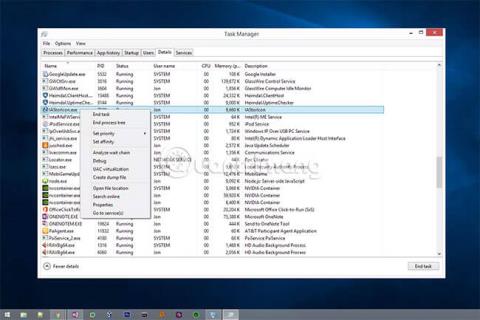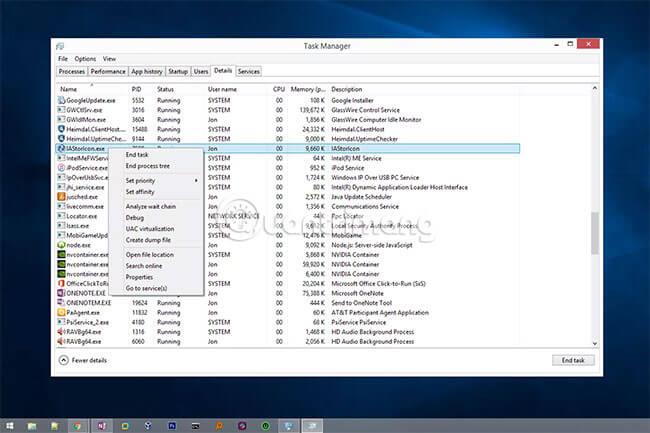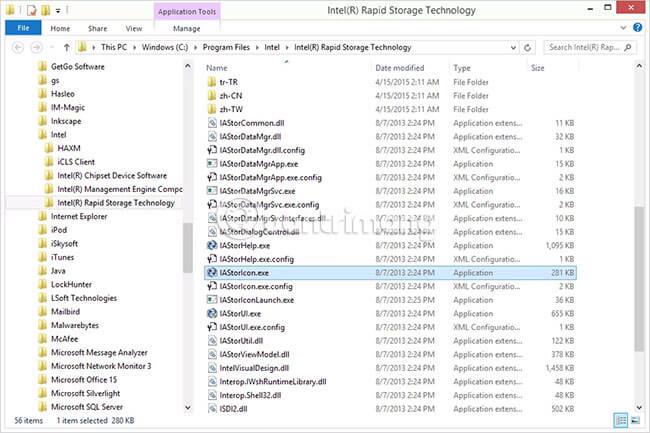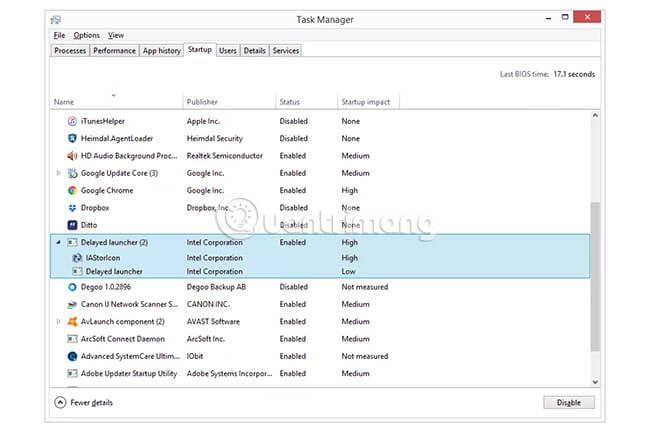IAStorIcon.exe je datoteka, ki pripada Intelovi programski opremi Rapid Storage Technology (RST). IAStorIcon je kratica za Intel Array Storage Technology Icon Service.
Ta datoteka EXE se nahaja v opravilni vrstici Windows skupaj z uro in drugimi elementi v območju za obvestila. Ta datoteka se privzeto zažene z operacijskim sistemom Windows in bo prikazala obvestila v zvezi z napravami za shranjevanje, povezanimi z računalnikom. Ko izberete, se odpre orodje Intel Rapid Storage Technology.
Za razliko od nekaterih datotek, ki so potrebne, da Windows ostane stabilen, je IAStorIcon.exe običajno mogoče ustaviti, ne da bi pri tem povzročile kakršne koli težave sistemu. Če IAStorIcon.exe uporablja preveč pomnilnika ali procesorja , boste morda videli napake, povezane z IAStorIcon.exe, ali če sumite, da je datoteka IAStorIcon.exe ponarejena in je lahko virus ali zlonamerna programska oprema, zaprite to datoteko.
Kaj je datoteka IAStorIcon.exe? Ali je treba to datoteko odstraniti?
Ali je IAStorIcon.exe virus?
Precej enostavno je ugotoviti, ali je IAStorIcon.exe nevaren. Najpomembnejša stvar, ki jo morate preveriti, je lokacija in ime datoteke.
Napake, povezane z IAStorIcon.exe, kot je ta, se lahko prikažejo, če je datoteka okužena z virusom:
- "IAStorIcon je prenehal delovati" . (IAStorIcon je bil ukinjen).
- "IAStorIcon.exe je naletel na težavo in se mora zapreti" . (IAStorIcon.exe je naletel na težavo in ga je treba zapreti).
- »Kršitev dostopa na naslovu <> v modulu IAStorIcon.exe. Branje naslova <>” . (Kršitev dostopa na naslovu <> v modulu IAStorIcon.exe. Preberi naslov <>.)
- "Ne najdem IAStorIcon.exe" . (IAStorIcon.exe ni mogoče najti).
Kje je shranjen IAStorIcon.exe?
Ali je datoteka IAStorIcon.exe v pravilnem imeniku? Intel ga privzeto namesti na naslednjo lokacijo:
%ProgramFiles%\Intel\Intel(R) Rapid Storage Technology\
Tukaj je, kako preverite:
1. Odprite upravitelja opravil ( Ctrl + Shift + Esc je najhitrejši način za odpiranje upravitelja opravil).
2. Poiščite IAStorIcon.exe na zavihku Podrobnosti.
3. Desni klik na datoteko in izberite Odpri lokacijo datoteke .
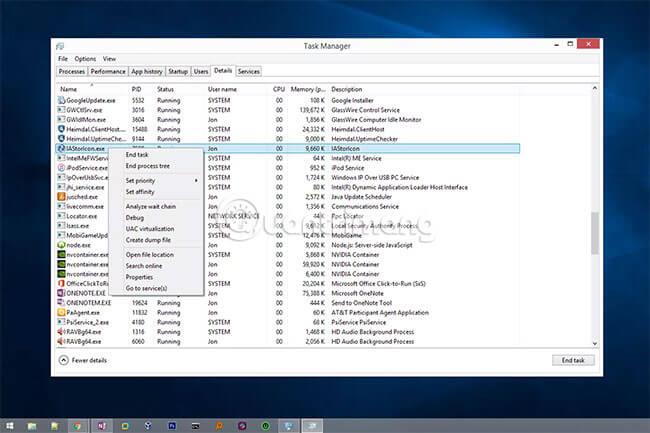
4. V tej mapi ni samo IAStorIcon.exe, ampak tudi nekaj datotek DLL in veliko drugih datotek s podobnimi imeni, kot sta IAStorIconLaunch.exe in IAStorUI.exe.
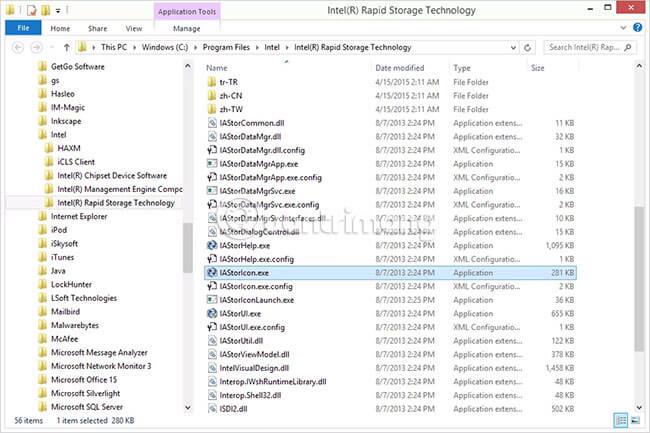
5. Če vidite zgornje datoteke v pravi mapi, datoteka IAStorIcon.exe ni lažna.
Ponovite zgornje korake za vse datoteke IAStorIcon.exe, ki se izvajajo v upravitelju opravil. V upravitelju opravil se običajno izvaja samo eno. Torej, če se hkrati izvaja več datotek IAStorIcon.exe, morate ugotoviti, od kod izvirajo odprte datoteke, in nato ugotoviti, katera je prava datoteka.
Preverjanje črkovanja
Morda se zdi preprosto zaznati napačno črkovano datoteko IAStorIcon.exe, vendar v resnici to ni lahka naloga. Včasih sta velika črka i in mala črka L videti enaka, zato zlonamerni programi to pogosto izkoristijo, da vas zavedejo, da neka datoteka ni lažna.
Tukaj je nekaj primerov napačno črkovanih imen datotek IAStorIcon.exe:
- LAStorIcon.exe
- IAStorIcon.exe
- IAStoreIcon.exe
- iAStorIcon.exe
Po potrebi kopirajte ime datoteke v orodje za pretvorbo velikih v male črke . To lahko pomaga preveriti, ali so datoteke lažne ali ne.
Kako izbrisati lažno datoteko IAStorIcon.exe
Lažne datoteke IAStorIcon.exe je treba takoj izbrisati. Če v namestitveni mapi Intel ne najdete delujoče datoteke EXE in še posebej, če je njeno ime napačno črkovano, morate datoteko izbrisati iz računalnika.
Obstaja več načinov za skeniranje vašega računalnika za zlonamerno programsko opremo, vendar preden začnete, morate poskusiti še nekaj stvari, da prihranite čas. Morda so celo potrebni, da čistilec virusov dejansko popolnoma odstrani IAStorIcon.exe.
1. Poskusite ročno izbrisati datoteko IAStorIcon EXE. Preprosto izberite datoteko in pritisnite tipko Delete na tipkovnici ali z desnim klikom na datoteko poiščite možnost Delete.
2. Če želite zagotoviti, da boste našli vse različice ponarejene datoteke v vašem računalniku, uporabite orodje za iskanje datotek, kot je Everything .
3. Če se prikaže napaka o tem, da je IAStorIcon.exe zaklenjen, poskusite z odklepačem datoteke, kot je LockHunter , sprostiti datoteko, nato poskusite znova izbrisati.
4. Zaženite protivirusni program, kot je Malwarebytes ali McAfeejev program Stinger (prenosna različica), da odstranite virus IAStorIcon.exe.
5. Z običajnim protivirusnim programom poiščite grožnje, povezane z IAStorIcon.exe. Uporaba več orodij za testiranje je zagotovo še vedno dobra ideja.
6. Odstranite virus IAStorIcon.exe z zagonskim protivirusnim programom, če menite, da zgornje metode niso dovolj. Ti programi so uporabni, ker se zaženejo pred zagonom sistema Windows, kar pomeni, da se zaženejo tudi pred zagonom IAStorIcon.exe in so učinkovitejši pri odstranjevanju trdovratnega virusa.
Preprečite zagon IAStorIcon.exe z operacijskim sistemom Windows
Če je datoteka IAStorIcon.exe preverjeno neškodljiva, vendar vam v resnici ni treba uporabljati tega Intelovega orodja ali IAStorIcon.exe uporablja veliko virov CPE ali RAM-a, jo lahko onemogočite, da začnete z operacijskim sistemom Windows. Če želite to narediti, morate urediti možnosti zagona IAStorIcon.exe.
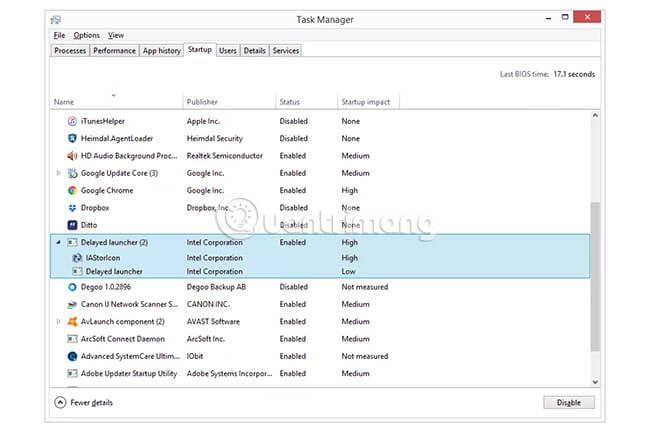
Obstaja več načinov za spreminjanje programov, ki se začnejo z operacijskim sistemom Windows , vendar je najlažji način z uporabo upravitelja opravil ali sistemske konfiguracije.
Upam, da ste uspešni.